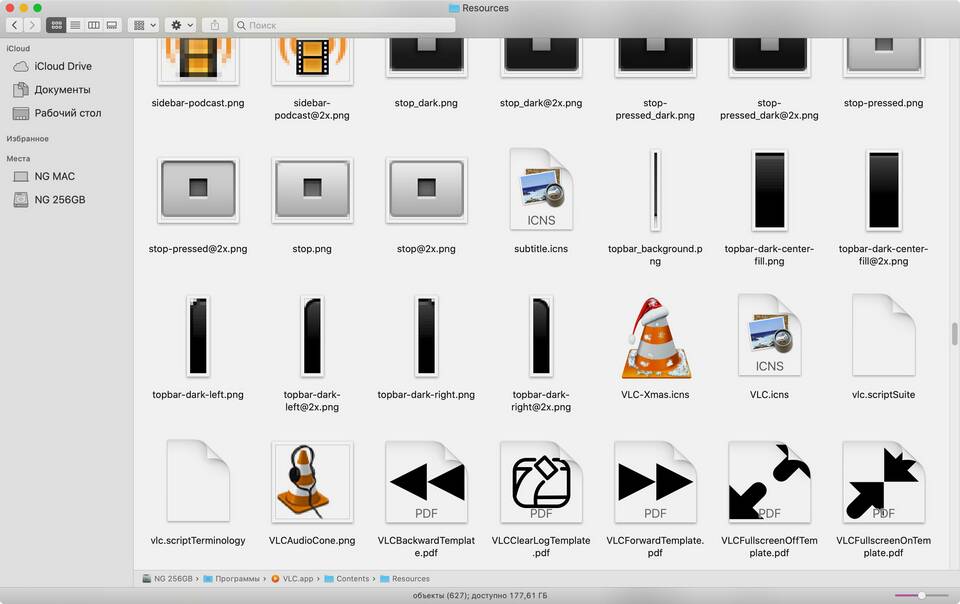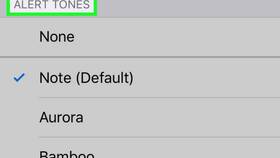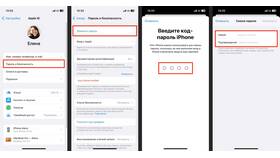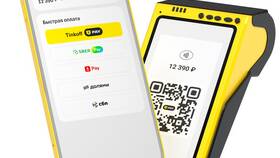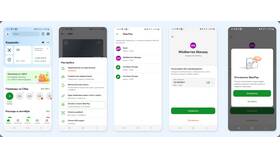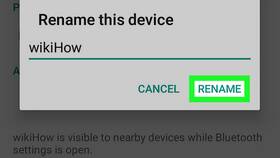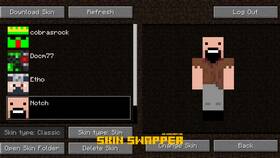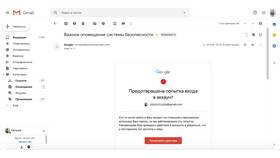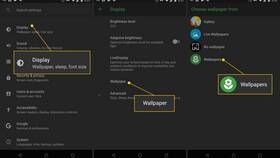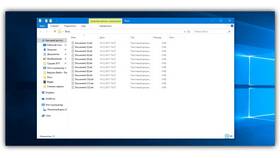Изменение значков на рабочем столе позволяет персонализировать интерфейс операционной системы. Рассмотрим способы настройки иконок в различных ОС.
Содержание
Изменение значков в Windows
Для отдельных ярлыков
- Щелкните правой кнопкой мыши по значку
- Выберите "Свойства"
- Перейдите на вкладку "Ярлык"
- Нажмите кнопку "Сменить значок"
- Выберите новый значок из списка или укажите свой файл
Системные значки
| Действие | Инструкция |
| Изменение значков рабочего стола | ПКМ на рабочем столе → Персонализация → Темы → Параметры значков рабочего стола |
| Размер значков | ПКМ на рабочем столе → Вид → Выберите размер |
Настройка значков в macOS
- Изменение размера: Ctrl+колесо мыши или ПКМ → Показать параметры просмотра
- Смена иконок: Выделите приложение → Cmd+I → Перетащите новую иконку в верхний левый угол
- Упорядочивание: ПКМ → Упорядочить по
Использование сторонних иконок
- Скачайте набор иконок в формате .ico (Windows) или .icns (Mac)
- Распакуйте архив в отдельную папку
- Используйте файлы при изменении значков
- Для PNG изображений используйте конвертер в нужный формат
Рекомендации по выбору иконок
- Используйте единый стиль для всех значков
- Оптимальный размер: 256x256 пикселей
- Для Windows выбирайте .ico формат
- Для Mac - .icns
Дополнительные возможности
Для продвинутой настройки используйте специализированные программы: IconPackager для Windows или LiteIcon для macOS. Эти утилиты позволяют применять готовые наборы иконок и создавать собственные темы оформления.